Photoshop テキストをスタンプ風に加工
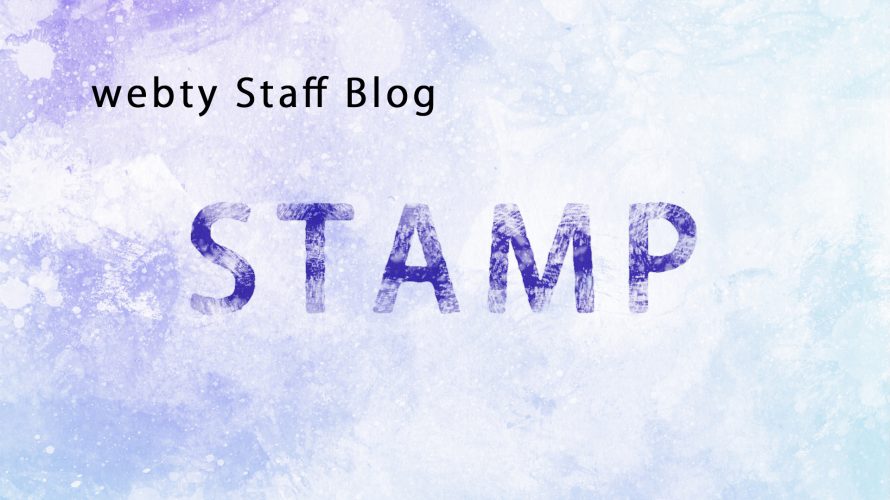
どうも中野です。
今回はネットを徘徊していた時に見つけた、役立つ加工を紹介したいと思います。
タイトルに書いた通り、テキストをスタンプ風に加工するのです。
やり方さえ覚えればかなり簡単にできるので、この機会にぜひ覚えて下さい。
1.テキストの用意

加工したいテキストを用意します。
文字色は「黒」で、レイヤースタイルの境界線を「白」に設定しておきます。
2.フィルターをかける

スマートオブジェクトに変換して、フィルターギャラリーから以下の順番でスマートフィルターを適用します。
- ブラシストローク → はね
- 変形 → 海の波紋
- スケッチ → スタンプ
文字のラインがランダムになります。
各フィルターの数値は調整してください。
3.文字部分のみを抽出
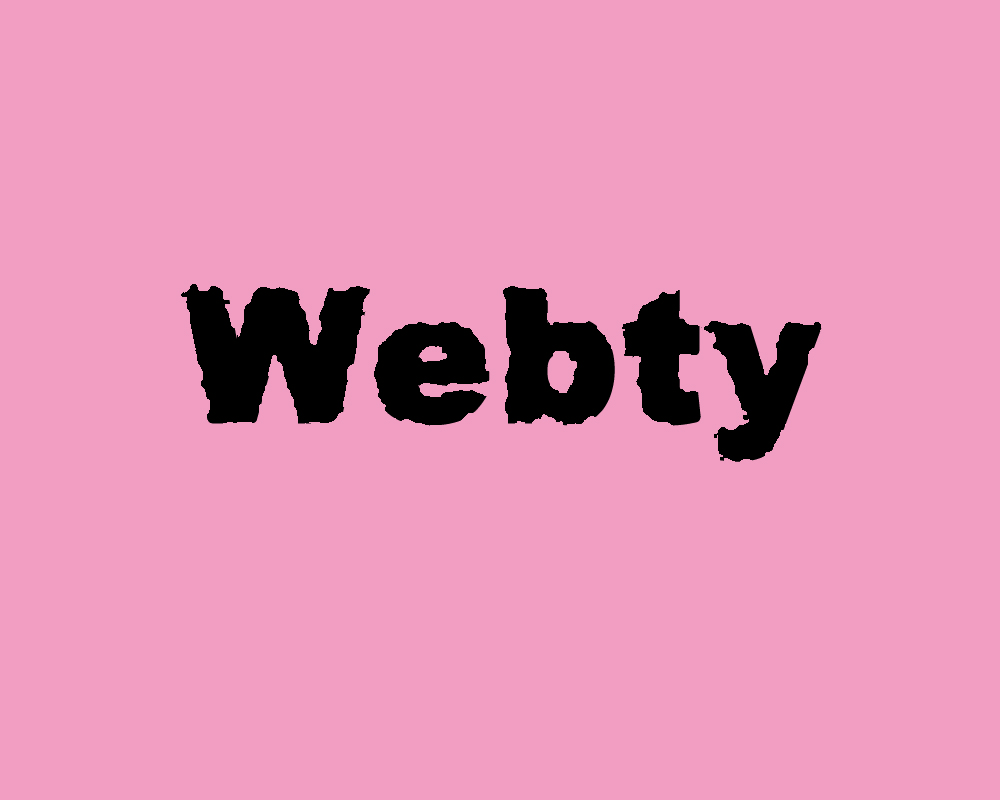
フィルターをかけたレイヤーを複製&ラスタライズします。
ラスタライズしたレイヤーを「イメージ → 色調補正 → 2階調化」します。
自動選択ツールで黒い部分のみを選択します。選択するときに、「アンチエイリアス」「隣接」のチェックは外しておきましょう。
4.抽出したレイヤーを複製し、それぞれに加工を適用

抽出したレイヤーを3つ複製します。それぞれに以下の加工をします。
- フィルター → ノイズ → ノイズを加える
- フィルター → ぼかし → ぼかし(ガウス)
- 境界線(内側1px・黒・不透明度30%) & レイヤーの塗り20%
5.仕上げ

最後に上と真ん中のレイヤーを結合し、消しゴムなどで端をかすれさせれば完成。
下のレイヤーはあってもなくても良いので、お好みに合わせて消しましょう。
やり方さえ覚えれば簡単にできますので、皆さんもぜひ試してみて下さい。
私が作成したのが、あまりキレイにできていないので、他の方が作成したキレイなやつを参考に制作してみてください。
